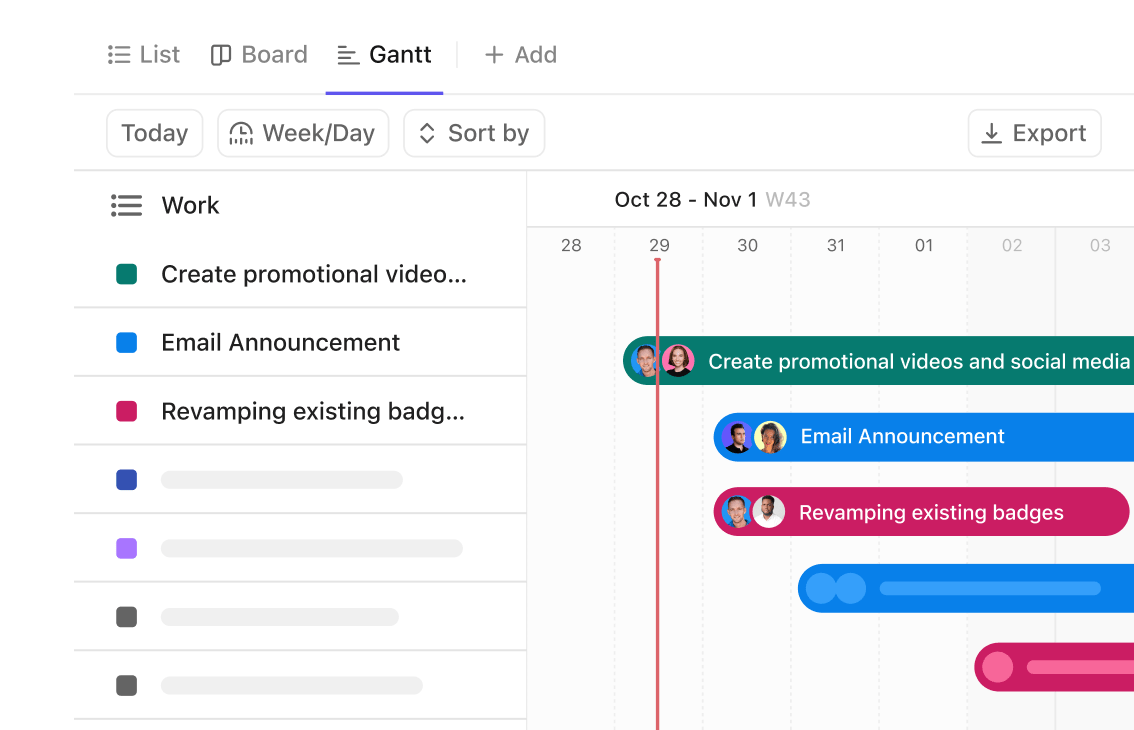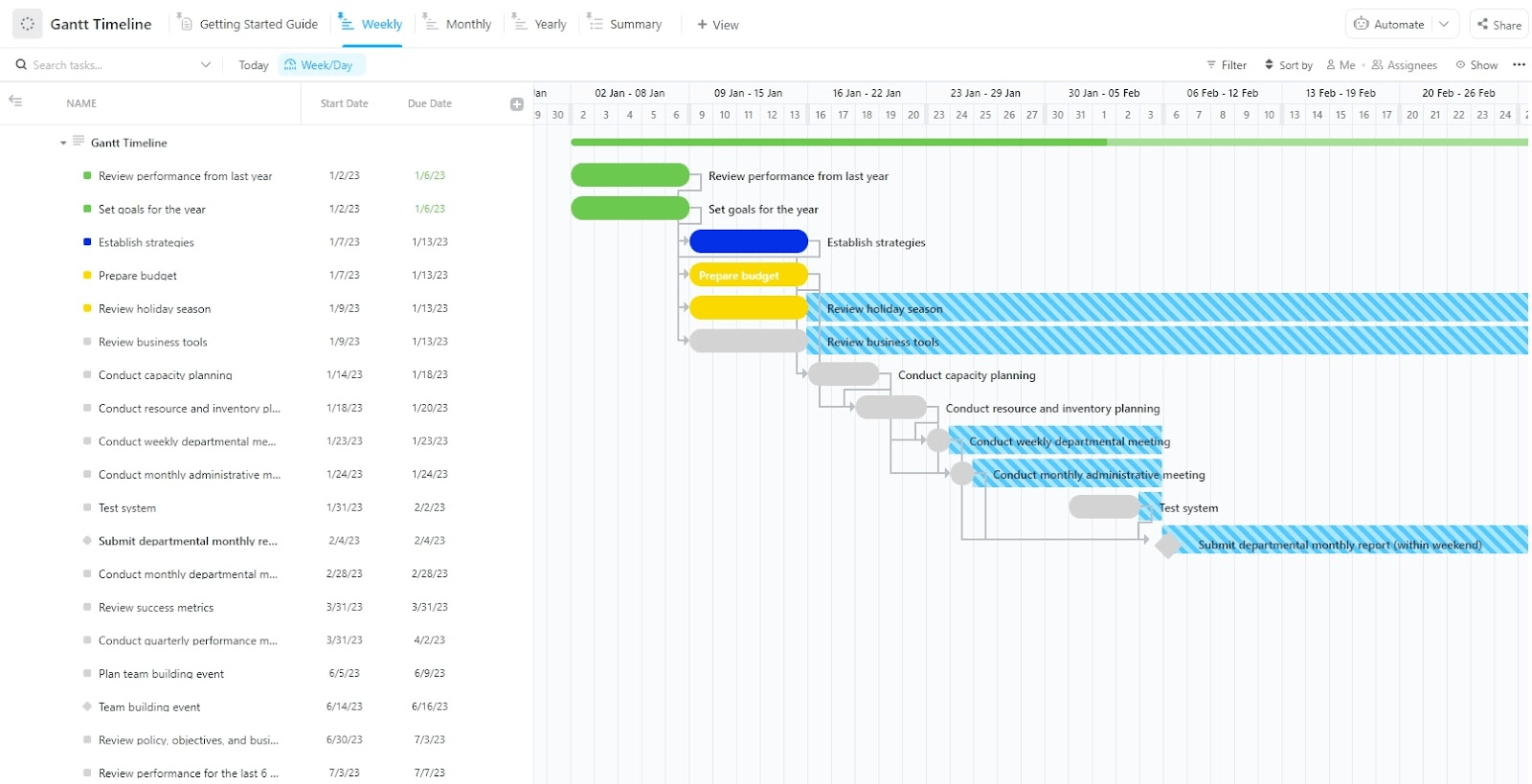Durante más de un siglo, los gestores de proyectos, ingenieros y organizadores de eventos han confiado en una potente herramienta visual para poner orden en el caos y convertir planes ambiciosos en realidad. No es magia, es el (diagrama de) Gantt
Si dispone del presupuesto necesario, puede elegir entre varias herramientas de proyecto de nivel empresarial. Sin embargo, si solo necesita una solución sencilla y económica para crear diagramas de (diagrama de) Gantt, Canva y Hojas de cálculo de Google son dos buenas opciones.
Canva ofrece una forma centrada en el diseño para correlacionar tareas, basada en plantillas que puedes ajustar rápidamente. Hojas de cálculo de Google adopta un enfoque de hoja de cálculo, lo que te da espacio para edición de fechas, cambio de filas y uso compartido de actualizaciones en tiempo real.
Este blog analiza ambos enfoques y muestra cuál se adapta mejor a diferentes tipos de trabajo. Como bonus, también exploramos los gráficos (diagrama de) Gantt basados en IA de ClickUp.
¡Empecemos!
¿Por qué utilizar (diagrama de) Gantt para la gestión de proyectos?
Los plazos de los proyectos pueden llegar rápidamente. Un día, todo parece manejable; al día siguiente, hay tres tareas atrasadas y nadie sabe quién ha fallado.
La creación de (diagrama de) Gantt soluciona esto al poner todo en un solo cronograma. Puedes ver lo que hay que hacer esta semana, lo que puede esperar hasta el mes que viene y qué tareas crearán cuellos de botella si se retrasan.
El verdadero valor se aprecia cuando las cosas se tuercen. Digamos que un cliente cambia los requisitos, un compañero de equipo se pone enfermo o un proveedor se retrasa en la entrega. Con un diagrama de (diagrama de) Gantt, puedes ver con precisión cómo ese retraso afecta al resto del proyecto. Puedes reprogramar en función de los problemas en lugar de descubrirlos cuando ya han arruinado tu cronograma.
🧠 Dato curioso: En las décadas de 1920 y 1930, la Rusia soviética adoptó los diagramas (diagrama de) Gantt para sus grandes planes industriales. Las paredes de las fábricas se cubrieron con gráficos gigantes dibujados a mano para que los trabajadores pudieran ver literalmente cómo se desarrollaban día a día las metas de producción nacionales.
Canva y Hojas de cálculo de Google para (diagrama de) Gantt: de un vistazo
Comparemos Canva y Hojas de cálculo de Google para (diagrama de) Gantt uno al lado del otro. 👇
| Criterios | Canva | Hojas de cálculo de Google | 🤩 Bonus: ¡ClickUp! |
| Función principal | Diseño visual para cronogramas de proyecto | Seguimiento basado en datos con colaboración en tiempo real | Plataforma todo en uno para tareas, cronogramas y colaboración |
| Gestión de tareas | Ediciones sencillas de la línea de tiempo, sin automatización | Fórmulas manuales para dependencias y actualizaciones | Diagramas (diagrama de) Gantt integrados con dependencias, rutas críticas y actualizaciones automáticas |
| Personalizado | Diseño visual potente y control de la marca | Fórmulas flexibles y formato condicional | Campos personalizados, vistas, paneles y plantillas |
| Colaboración | Edición y comentarios en uso compartido | Edición en tiempo real, historial de versiones | Colaboración a nivel de tareas, comentarios, documentos y actualizaciones en tiempo real |
| Lo mejor para | Estudiantes, autónomos o gerentes que necesitan (elaboración de) informes pulidos | Equipos que necesitan una programación y colaboración gratis, gratuita/a y centradas en los datos | Equipos que desean elementos visuales y automatización en una sola herramienta |
Creación de gráficos (diagrama de) Gantt en Canva
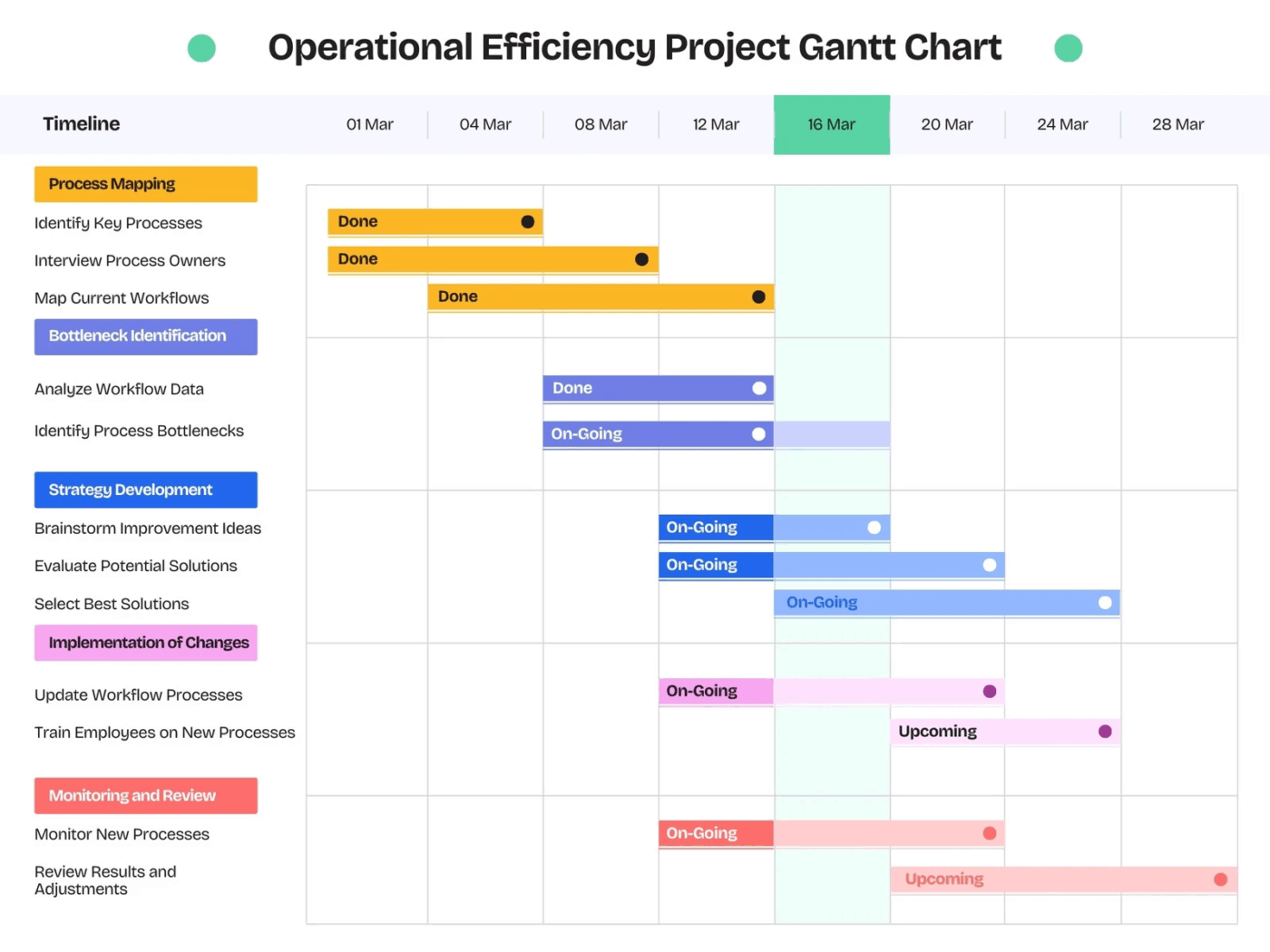
Canva transforma la creación de (diagrama de) Gantt en una experiencia de diseño visual. La plataforma trata los cronogramas de los proyectos como elementos gráficos, lo que ofrece un control creativo sobre la apariencia y el diseño.
Pasos para crear un gráfico (diagrama de) Gantt en Canva
Veamos el proceso de creación de un gráfico (diagrama de) Gantt en Canva.
Paso n.º 1: Explora las plantillas
Abre Canva y busca un (diagrama de) Gantt en la biblioteca de plantillas.
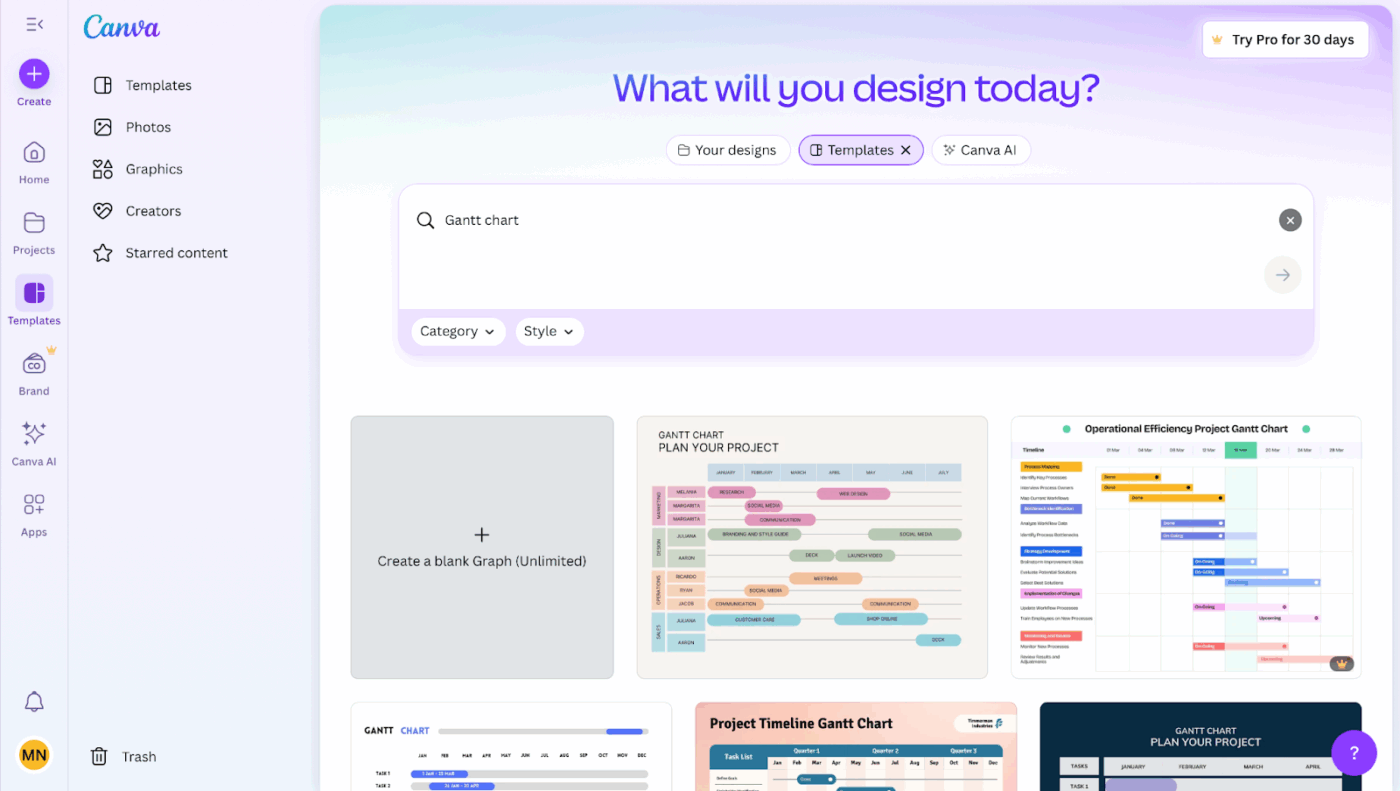
Paso n.º 2: Selecciona tu base
Revisa las opciones y elige la que mejor se adapte al estilo de tu proyecto. Por ejemplo, una presentación corporativa puede beneficiarse de líneas limpias y minimalistas, mientras que una agencia creativa podría inclinarse por diseños coloridos y atrevidos.
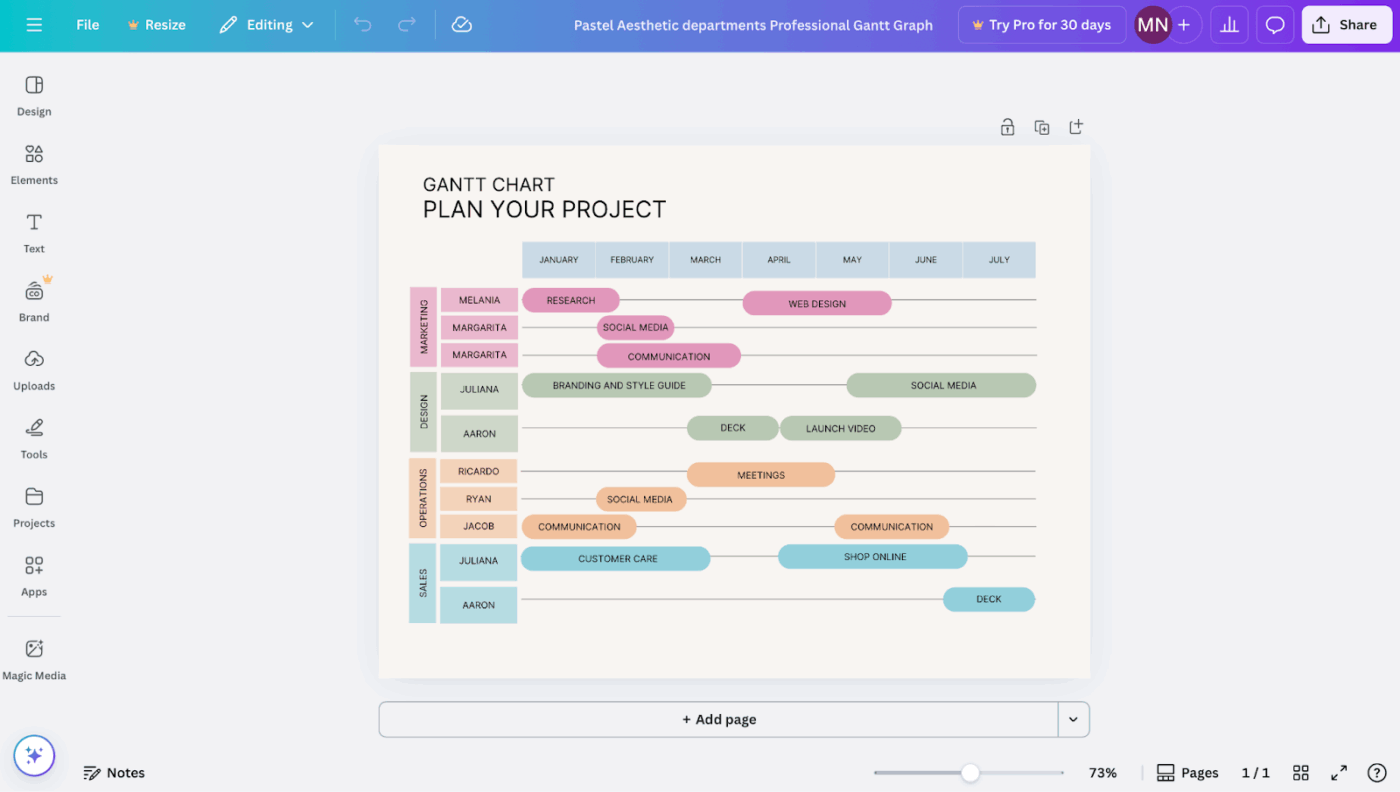
Paso n.º 3: Reemplaza el contenido del marcador de posición
Entra en el editor y sustituye el texto de demostración.
Cambia rótulos como «Fase 1: Investigación» o «Semana 1-3» por los nombres reales de tus tareas, fechas de inicio y plazos.
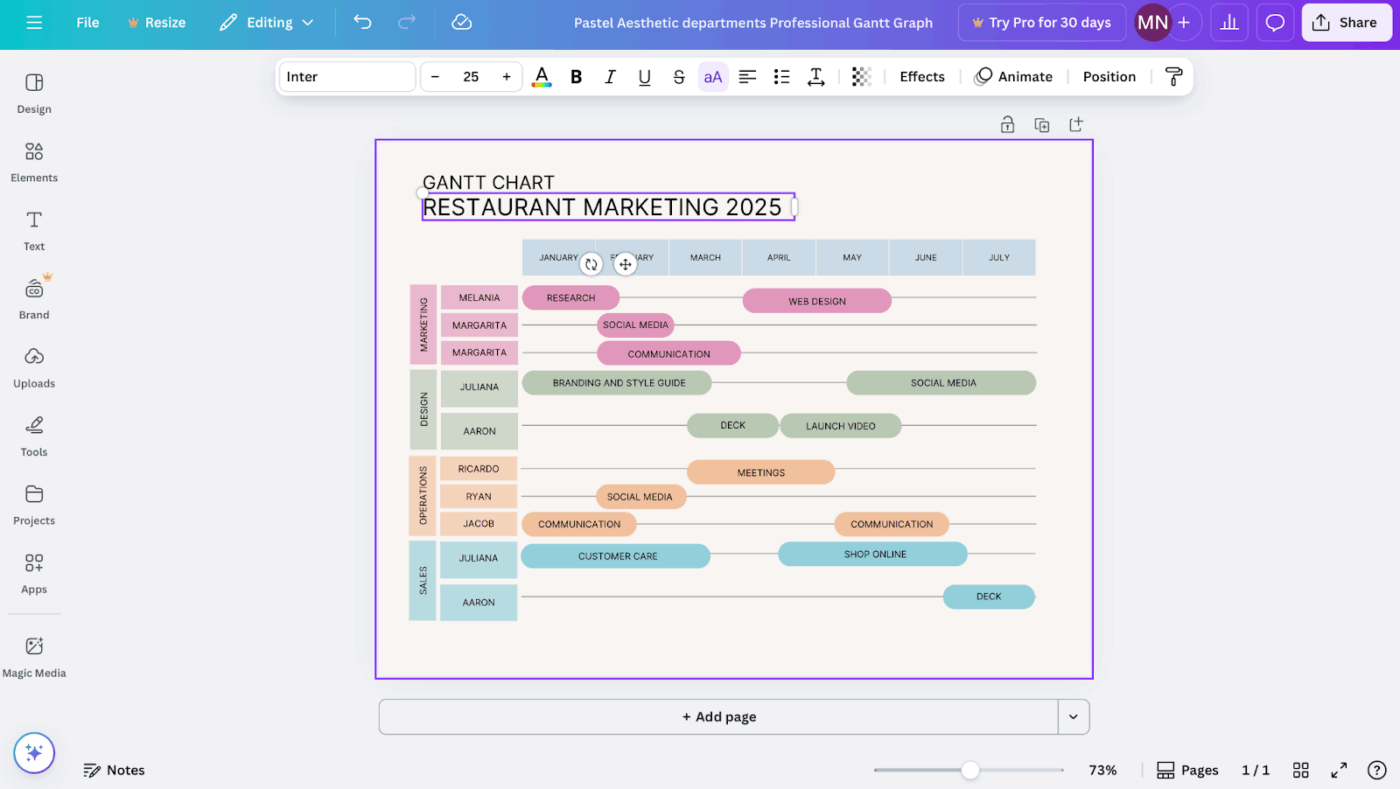
Paso n.º 4: Ajusta las barras del cronograma
Haz clic y arrastra las barras color para ajustarlas a la duración de las tareas. Amplíalas para entregables de varias semanas o acórtalas para elementos más cortos.
Paso n.º 5: Añade nuevas tareas
Inserta filas adicionales directamente en la plantilla. Utiliza las herramientas de texto para crear nuevos rótulos de tareas y, a continuación, dibuja barras coincidentes que representen la duración de cada actividad. Colócalas cuidadosamente a lo largo del cronograma para reflejar el calendario.
💡 Consejo profesional: Gira el gráfico boca abajo para planificar los recursos. Coloca a las personas o equipos en el eje vertical y sus bloques de tiempo en el horizontal. Esto revela al instante las sobrecargas y duplica tu (diagrama de) Gantt como herramienta de asignación de recursos.
Paso n.º 6: Aplica códigos de color
Asigna color a las categorías más importantes para tu flujo de trabajo.
Por ejemplo, el azul puede indicar investigación, el verde ejecución y el rojo hitos urgentes. Canva ofrece compatibilidad con códigos hexadecimales específicos de cada marca para que puedas mantener la coherencia con la identidad de tu empresa.
Paso n.º 7: personalízalo para que se adapte a tu marca
Sube tu logotipo, realiza el ajuste de las fuentes para que se ajusten a las directrices de la marca y perfecciona el espacio.
Puedes ajustar la alineación y las capas para mejorar la legibilidad y garantizar que el gráfico de Gantt tenga un aspecto coherente con el resto de documentos de la empresa.
Paso n.º 8: Exporta tu gráfico
Cuando hayas terminado, exporta tu diseño en el formato que mejor se adapte a tus necesidades:
- PNG para incrustar en presentaciones de diapositivas o informes digitales
- PDF para el uso compartido de gráficos detallados en contextos académicos o con clientes
- JPG para vistas previas ligeras o distribución rápida
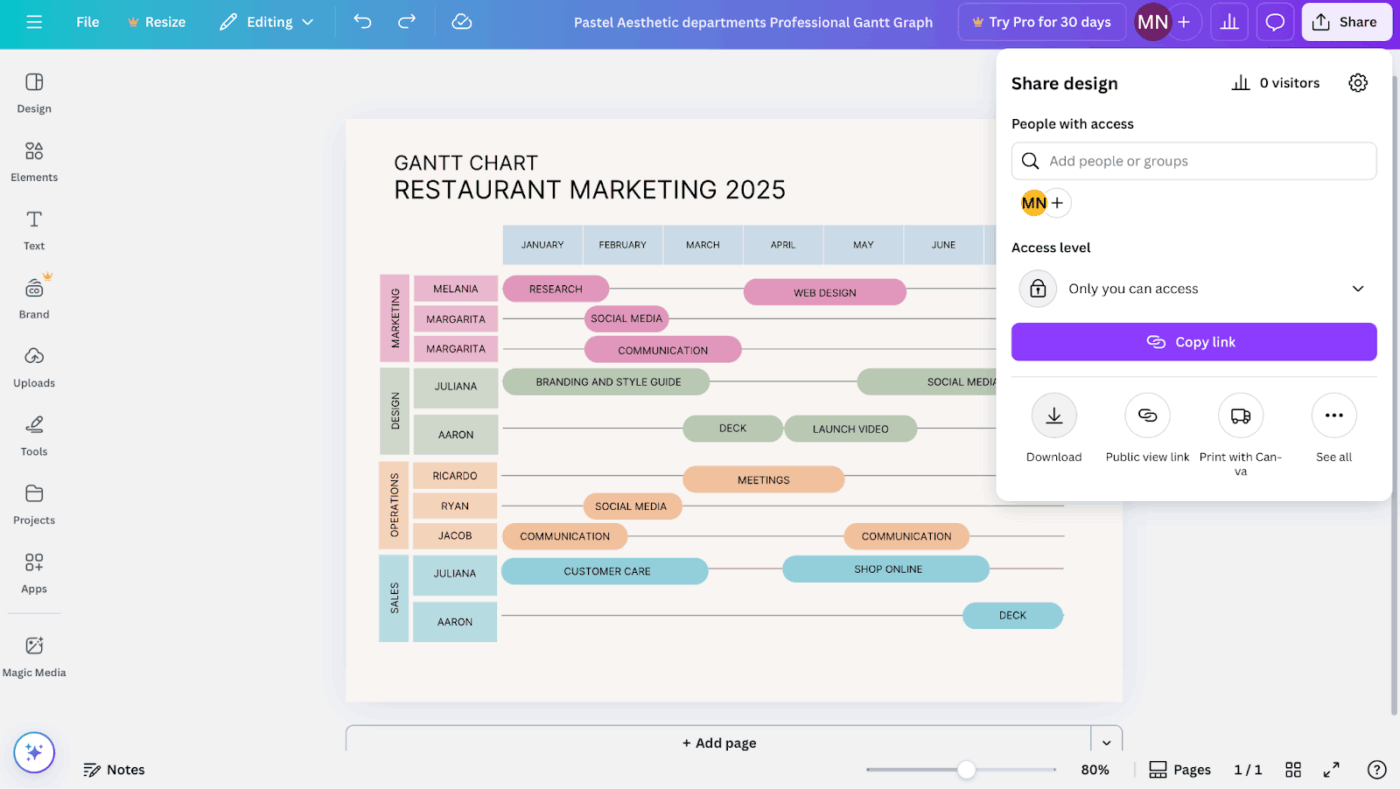
Plantillas (diagramas de) Gantt en Canva
Canva ofrece una colección de plantillas de proyecto con (diagrama de) Gantt para diversos sectores y casos de uso. La biblioteca de plantillas incluye:
- Diseños orientados a los negocios con combinaciones de colores corporativos y diseños profesionales
- plantillas para proyectos creativos y gestión de tareas * con color llamativo y tipografía moderna
- Opciones específicas para cada sector adaptadas a la construcción, el marketing, los eventos y la investigación académica
- Variaciones de tamaño, desde resúmenes de una sola página hasta hojas detalladas de varios meses
📮 Información de ClickUp: El 31 % de los gerentes prefiere los tableros visuales, mientras que otros confían en los diagramas de Gantt, los paneles o las vistas de recursos.
Pero la mayoría de las herramientas te obligan a elegir una. Si la vista no se ajusta a tu forma de pensar, se convierte en otra fuente de fricción.
Con ClickUp, no tienes que elegir. Cambia entre diagramas de Gantt con IA, tableros Kanban, paneles o vista Carga de trabajo con un solo clic. Y con ClickUp Brain, puedes generar automáticamente vistas o resúmenes personalizados en función de quién los vea, ya seas tú, un ejecutivo o tu diseñador.
💫 Resultados reales: CEMEX aceleró el lanzamiento de productos en un 15 % y redujo los retrasos en la comunicación de 24 horas a segundos gracias a ClickUp.
Puntos fuertes de Canva
Canva ofrece varias ventajas como software gratuito para (diagrama de) Gantt:
- Excelencia visual: Los gráficos producen gráficos dignos de presentación que command la atención en entornos profesionales
- sin curva de aprendizaje: *La interfaz de arrastrar y soltar no requiere conocimientos técnicos ni experiencia en gestión de proyectos
- Coherencia de marca: La fácil integración de los color, las fuentes y los logotipos de la empresa mantiene la cohesión profesional
- Funciones colaborativas: Los miembros del equipo pueden comentar los diseños y sugerir modificaciones en tiempo real
- Flexibilidad de exportación: Las múltiples opciones de formato se adaptan a diferentes necesidades de uso compartido y presentación
- *libertad de diseño: obtienes un control creativo total sobre el diseño, los color y la jerarquía visual dentro de una plantilla básica de (diagrama de) Gantt
Límites de Canva
A pesar de sus ventajas visuales, la herramienta tiene varias limitaciones de función, lo que motiva a los usuarios a buscar alternativas a Canva:
- funcionalidad estática: *Los gráficos son básicamente imágenes fijas sin capacidades dinámicas de gestión de proyectos
- actualizaciones manuales: *Los cambios en el cronograma requieren un ajuste individual de cada elemento afectado
- sin dependencias entre tareas: *No se pueden establecer ni visualizar relaciones entre tareas interconectadas
- *integración de datos con límite: sin sincronización con software de gestión de proyectos ni aplicaciones de calendario
- Ausencia de cálculos: Sin análisis automático de la ruta crítica ni funciones de asignación de recursos
¿Para quién es más adecuado Canva?
El público más adecuado para Canva son aquellas personas que valoran la claridad y el acabado más que la automatización. Su punto fuerte es la narración de historias, más que la gestión de tareas. Entre los casos de uso más habituales se incluyen:
- Estudiantes: Preparación de un cronograma para un trabajo en grupo que debe ser claro y fácil de seguir
- Autónomos: Entrega de imágenes pulidas a los clientes como parte de un informe de proyecto más amplio o una propuesta estratégica
- Propietarios de pequeñas empresas: Presente los hitos y las fechas de lanzamiento de una manera que genere confianza entre los socios o inversores
- Gerentes: Creación de gráficos de alto nivel para reuniones ejecutivas en las que se hace hincapié en la legibilidad y el impacto, en lugar de en los ajustes continuos
En todos estos casos, Canva te da la confianza necesaria para presentar un cronograma de proyecto con un aspecto profesional, claro y adaptado a tu público. Para proyectos que requieren actualizaciones frecuentes o conocimientos técnicos profundos, funciona mejor como herramienta complementaria.
💡 Consejo profesional: Apila plazos optimistas frente a realistas. Superpone dos cronogramas en el mismo (diagrama de) Gantt: uno que muestre el escenario ideal y otro que muestre el ritmo más realista. Esto establece expectativas sin necesidad de diapositivas adicionales ni excusas posteriores.
Creación de gráficos (diagrama de) Gantt en Hojas de cálculo de Google
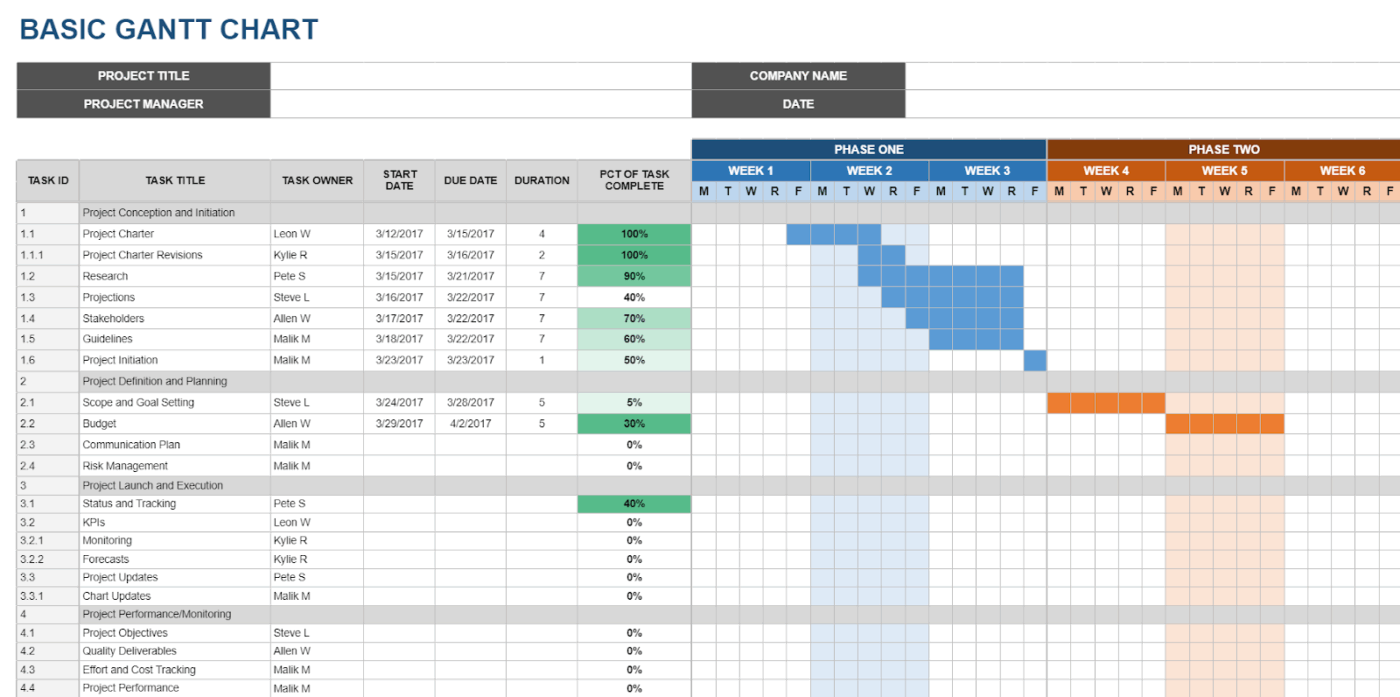
Aunque los (diagrama de) Gantt en Hojas de cálculo de Google requieren más configuración que Canva, la herramienta ofrece colaboración en tiempo real, cronogramas basados en fórmula y escalabilidad para proyectos más grandes.
Pasos para crear un gráfico (diagrama de) Gantt en Hojas de cálculo de Google
A continuación te explicamos cómo configurar un gráfico (diagrama de) Gantt en Hojas de cálculo de Google.
Paso n.º 1: Lista las tareas de tu proyecto
Abre una nueva hoja de cálculo de Google y crea cuatro columnas. Introduce los nombres de las tareas en la primera columna, las fechas de inicio y finalización en la segunda y tercera columna, y las duraciones en la cuarta.
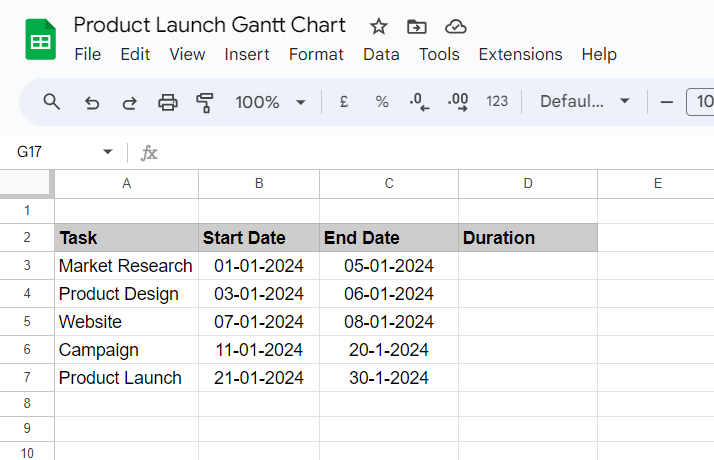
Paso n.º 2: crea el eje del cronograma
Crea columnas adicionales en la fila superior para representar días, semanas o meses, dependiendo de la duración de tu proyecto. Este eje horizontal se convierte en el cronograma visual.
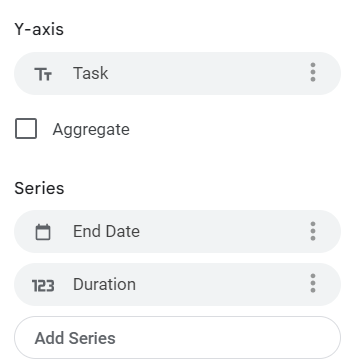
Paso n.º 3: Aplica formato condicional
Resalta las celdas que se encuentran entre las fechas de inicio y de finalización de cada tarea. Utiliza reglas de formato condicional para sombrear estas celdas con color que represente visualmente la duración de las tareas.
Pasó n.º 4: Añade dependencias manualmente
Si una tarea depende de otra, configura fórmulas que ajusten automáticamente las fechas de inicio. Por ejemplo, la fecha de inicio de la tarea B puede hacer referencia a la fecha de finalización de la tarea A más un día.
Paso n.º 5: amplía la hoja
A medida que tu proyecto crezca, inserta nuevas filas para tareas adicionales y amplía las columnas del cronograma para adaptarlas a plazos más largos. Hojas de cálculo de Google se adapta fácilmente a cientos de filas sin perder su estructura.
💡 Consejo profesional: Añade objetivos ambiciosos en la parte inferior de tu diagrama de (diagrama de) Gantt. Se trata de tareas opcionales con distintos niveles de prioridad que el equipo puede abordar si dispone de tiempo. De este modo, las ideas ambiciosas mantienen su visibilidad sin crear una presión falsa en la ruta principal.
Compatibilidad con plantillas para diagramas de (diagrama de) Gantt en Hojas de cálculo de Google
La selección de plantillas de (diagrama de) Gantt de Hojas de cálculo de Google sigue siendo limitada en comparación con las plataformas de diseño especializadas. Las opciones disponibles incluyen:
- calendarios de proyectos de construcción* diseñados para proyectos de construcción en varias fases
- Cronogramas de planing de eventos optimizados para coordinar múltiples componentes de eventos
- plantillas de investigación académica* estructuradas para trabajos de tesis y calendarios de estudio
- plantillas básicas para calendarios de proyectos* con función de seguimiento de tareas estándar e indicadores de hitos
Puntos fuertes de Hojas de cálculo de Google
La gestión de proyectos basada en datos de Hojas de cálculo de Google tiene algunas ventajas:
- automatización de fórmula: *Una vez que hayas añadido las fórmulas, los cálculos se actualizan automáticamente cuando modificas las fechas o los parámetros del proyecto
- colaboración en tiempo real: *Varios miembros del equipo pueden realizar edición simultánea en diferentes secciones sin conflictos
- integración de datos: *Se conecta a la perfección con otras herramientas de Google Workspace, como Calendar, Drive y Gmail
- Rentabilidad: El acceso gratuito con una cuenta de Google elimina los costes de licencia del software
- Cálculos personalizables: Los usuarios avanzados pueden crear fórmulas sofisticadas para la asignación de recursos y el análisis de la ruta crítica
Límites de Hojas de cálculo de Google
A pesar de sus ventajas computacionales, Hojas de cálculo de Google se enfrenta a varias limitaciones de función:
- límites visuales: * Los ejemplos de ( diagrama de) Gantt en Hojas de cálculo de Google carecen de la estética pulida que ofrecen los programas de diseño especializados
- requisitos de fórmulas complejas: *Las funciones avanzadas de gestión de proyectos exigen un gran conocimiento de hojas de cálculo
- visualización de dependencias con límite: *Es difícil mostrar claramente las relaciones entre tareas y las rutas críticas
- Problemas de rendimiento: Los proyectos grandes o complejos con fórmulas de extensión pueden experimentar lentitud en la carga y retrasos en los cálculos
- *dificultades de la edición móvil: la edición táctil de fórmulas complejas resulta engorrosa en tabletas y teléfonos
¿Para quién es más adecuado Hojas de cálculo de Google?
Hojas de cálculo de Google es ideal para equipos que priorizan la función y la colaboración por encima del aspecto visual. Destaca en situaciones en las que la precisión y la adaptabilidad son más importantes que la presentación. Entre los casos de uso habituales se incluyen:
- Equipos centrados en los datos: Aprovecha las fórmulas y los cálculos automatizados para mantener los calendarios fiables y medibles
- Equipos remotos: Colaboración en tiempo real a través del entorno de trabajo de Google, con historial de versiones y acceso compartido integrados
- pequeñas empresas: *Seguimiento de proyectos en un formato sencillo y escalable que no requiere conocimientos técnicos
- Grupos académicos: Gestión de cronogramas de investigación, coordinación de horarios de cursos o plan de proyectos institucionales
En todos estos casos, Hojas de cálculo de Google proporciona un hub práctico para gestionar los cronogramas. Aunque carece de estilo en el diseño, ofrece fiabilidad y colaboración en tiempo real, especialmente para los equipos que ya están integrados en el ecosistema de Google.
🔍 ¿Sabías que...? ¿Cuál era el mayor inconveniente de los primeros (diagramas de) Gantt? No podían mostrar fácilmente las dependencias entre tareas. Esa limitación llevó finalmente a la creación del método del camino crítico (CPM) en la década de 1950, que añadió más lógica a los cronogramas de los proyectos.
Canva y Hojas de cálculo de Google: ¿cuál debería elegir?
Tanto Canva como Hojas de cálculo de Google pueden crear (diagrama de) Gantt, pero tienen fines diferentes. A continuación, se muestra una comparación función por función que muestra en qué aspectos cada herramienta trabaja mejor.
Función n.º 1: personalización y flexibilidad
En primer lugar, veamos lo personalizado y la flexibilidad. ¿Cuánta libertad tienes para figura cada herramienta a tus necesidades?
Canva
Canva permite a los usuarios modificar plantillas, ajustar fuentes, cambiar color y reposicionar elementos para alinearlos con las guías de estilo de la organización. Estos ajustes se centran exclusivamente en la presentación. Los usuarios no pueden añadir automatización ni vincular tareas dentro del gráfico.
Hojas de cálculo de Google
Sheets ofrece personalización estructural. Los usuarios pueden diseñar un gráfico desde cero, aplicar fórmulas para calcular fechas y utilizar el formato condicional para marcar duraciones.
Este nivel de control ofrece compatibilidad con gráficos que se adaptan a medida que cambian los datos, aunque requiere ciertos conocimientos sobre las funciones de las hojas de cálculo.
🏆 Ganador: ¡Empate! Hojas de cálculo de Google es ideal para ajustes de función, mientras que Canva es más adecuado para ediciones orientadas al diseño.
💡 Consejo profesional: Vincula tu (diagrama de) Gantt a los análisis posteriores. Una vez finalizado un proyecto, destaca qué tareas se retrasaron, qué dependencias se mantuvieron y qué estimaciones se desviaron mucho. Con el tiempo, el propio gráfico se convierte en una herramienta de aprendizaje.
Función n.º 2: Colaboración
A continuación, veamos la compatibilidad que ofrecen ambas herramientas de gestión de recursos con el trabajo en equipo.
Canva
Canva admite compatibilidad con enlaces de uso compartido, edición y comentarios.
Los comentarios se pueden recopilar directamente en el gráfico. La colaboración tiene un límite en la apariencia, más que en los datos del proyecto, por lo que es ideal para equipos que crean gráficos para su distribución, más que para su gestión activa.
Hojas de cálculo de Google
Sheets está diseñado para la colaboración en tiempo real. Varios usuarios pueden realizar edición simultáneamente y el historial de versiones garantiza que los cambios sean rastreables. Esto lo hace práctico para equipos que actualizan sus calendarios con frecuencia.
🏆 Ganador: Hojas de cálculo de Google, ya que gestiona la edición y el seguimiento en tiempo real de forma más directa.
Función n.º 3: facilidad de uso
Aquí puedes ver lo rápido que se puede aprender a utilizar la herramienta y crear un gráfico (diagrama de) Gantt.
Canva
Canva es fácil de usar. Las plantillas gratuitas de (diagrama de) Gantt reducen la configuración, y los controles de arrastrar y soltar permiten la creación de gráficos rápidamente sin necesidad de formación previa.
Hojas de cálculo de Google
Sheets requiere más trabajo de configuración. Configurar columnas, fórmulas y formatos lleva más tiempo, especialmente para los principiantes. Sin embargo, una vez que los usuarios adquieren experiencia, permite un control más detallado.
🏆 Ganador: ¡Otro empate! Canva gana por la rapidez de configuración, mientras que Hojas de cálculo de Google es más adecuado para un uso adaptable una vez que se ha aprendido a utilizarlo.
Función n.º 4: valor de presentación
Por último, hablemos del rendimiento de cada herramienta cuando el gráfico tiene que causar una buena impresión.
Canva
La presentación es el punto fuerte de Canva.
Los gráficos se pueden personalizar con logotipos, color y fuentes que se ajusten a tu marca. Las exportaciones funcionan en formatos como PNG, PDF o JPG, lo que facilita la inserción de cronogramas en diapositivas, informes o propuestas sin necesidad de reformatear.
Hojas de cálculo de Google
Sheets prioriza la claridad sobre la apariencia. El gráfico es preciso pero sencillo, y a los interesados externos les puede resultar más difícil de seguir. Para el trabajo de cara al cliente, los equipos suelen pulir el resultado en otra herramienta antes del uso compartido.
🏆 Ganador: Canva, ya que sus gráficos están estructurados para la comunicación visual.
📖 Lea también: (Diagrama de Gantt) frente a hoja de ruta: ¿cuál es el más adecuado para su proyecto?
Una alternativa más inteligente: diagrama (diagrama de) Gantt de ClickUp
Las herramientas de diseño crean bonitas líneas de tiempo. Las hojas de cálculo te proporcionan estructura. Pero cuando necesitas tanto el aspecto como la función en un solo lugar, ClickUp te ofrece el equilibrio óptimo.
Los gráficos (diagrama de) Gantt de ClickUp te ofrecen imágenes profesionales que se mantienen precisas a medida que los proyectos cambian, para que tu equipo haga su trabajo siempre con el plan más actualizado.
Aquí tienes más detalles. 👀
Planifica proyectos de forma visual sin esfuerzo adicional
Canva te ofrece imágenes impresionantes y Sheets te ayuda a organizar los datos, pero ninguna de las dos cubre completamente la brecha entre la presentación y la ejecución.
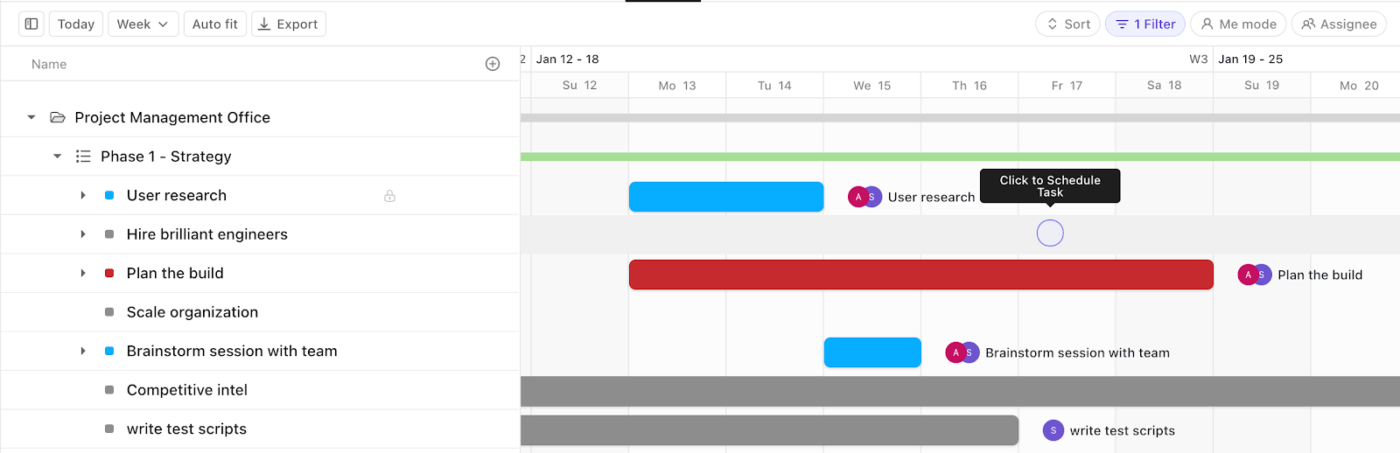
Los gráficos (diagrama de) Gantt de ClickUp llenan ese espacio al combinar un diseño atractivo con una automatización inteligente. La programación mediante arrastrar y soltar, las actualizaciones instantáneas y el seguimiento de dependencia hacen que tu gráfico refleje la realidad en tiempo real.
Por ejemplo, un equipo de marketing que planifica el lanzamiento de un producto puede establecer dependencias en ClickUp entre el contenido, el diseño y las campañas publicitarias. Si la entrega del diseño se retrasa una semana, todas las tareas dependientes, desde la revisión de los textos hasta la colocación de los anuncios, se retrasan automáticamente.
Aquí tienes un vídeo con más información sobre los (diagramas de) Gantt en ClickUp.
Mantén el seguimiento con las rutas críticas
Los retrasos en los proyectos suelen aparecer de forma silenciosa, y detectarlos en herramientas estáticas no siempre es fácil.
Los (diagramas de) Gantt en ClickUp resaltan la ruta crítica para que los equipos vean al instante la secuencia de tareas esenciales que afectan directamente a la entrega.
Por ejemplo, una empresa de construcción puede correlacionar la preparación del sitio, los permisos y las inspecciones. El (diagrama de) Gantt muestra claramente qué tareas determinan la fecha de finalización del proyecto. Si una inspección se retrasa, el (diagrama de) Gantt hace visible el efecto dominó, lo que le da al equipo tiempo para actuar antes de que se cumplan los plazos.
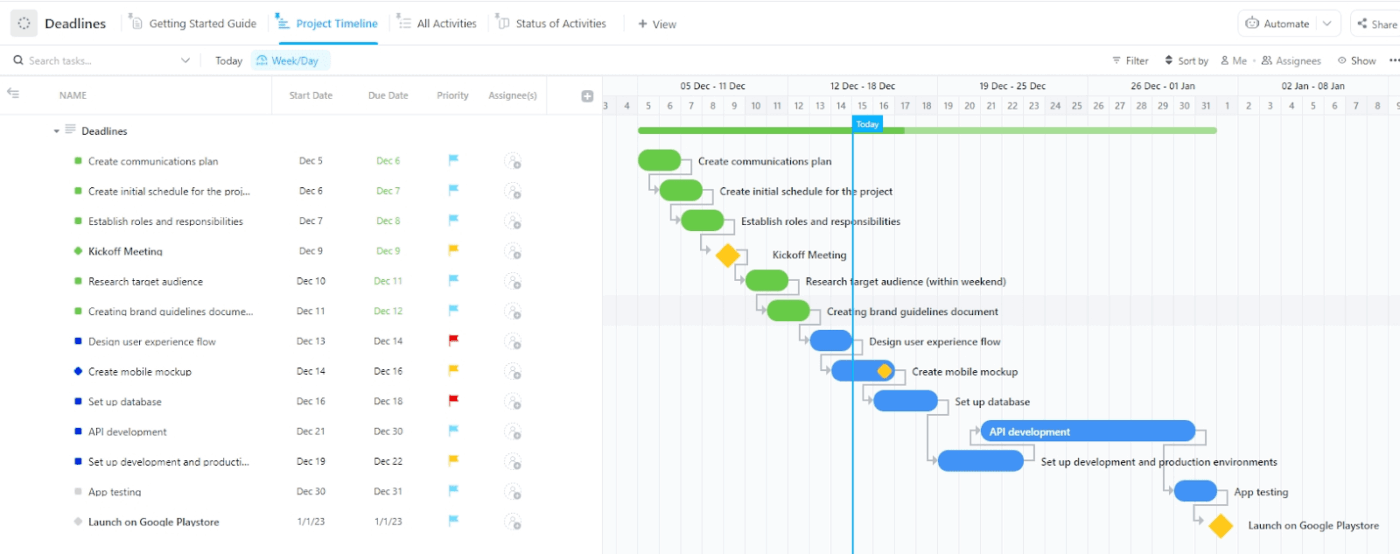
💡 Consejo profesional: configura una automatización en ClickUp para marcar las tareas de la ruta crítica cuando estén en riesgo. Por ejemplo, establece una regla: Si una tarea de la ruta crítica se retrasa un día, cambia su prioridad a Urgente y notifica al gestor del proyecto en Slack. Esto evita que los retrasos ocultos descarrilen todo tu cronograma de Gantt.
Más información aquí:
Haz el trabajo de forma más inteligente con IA contextual
ClickUp Brain añade una capa de IA a la planificación de tus diagramas de (diagrama de) Gantt, lo que hace que la gestión de proyectos sea más proactiva.
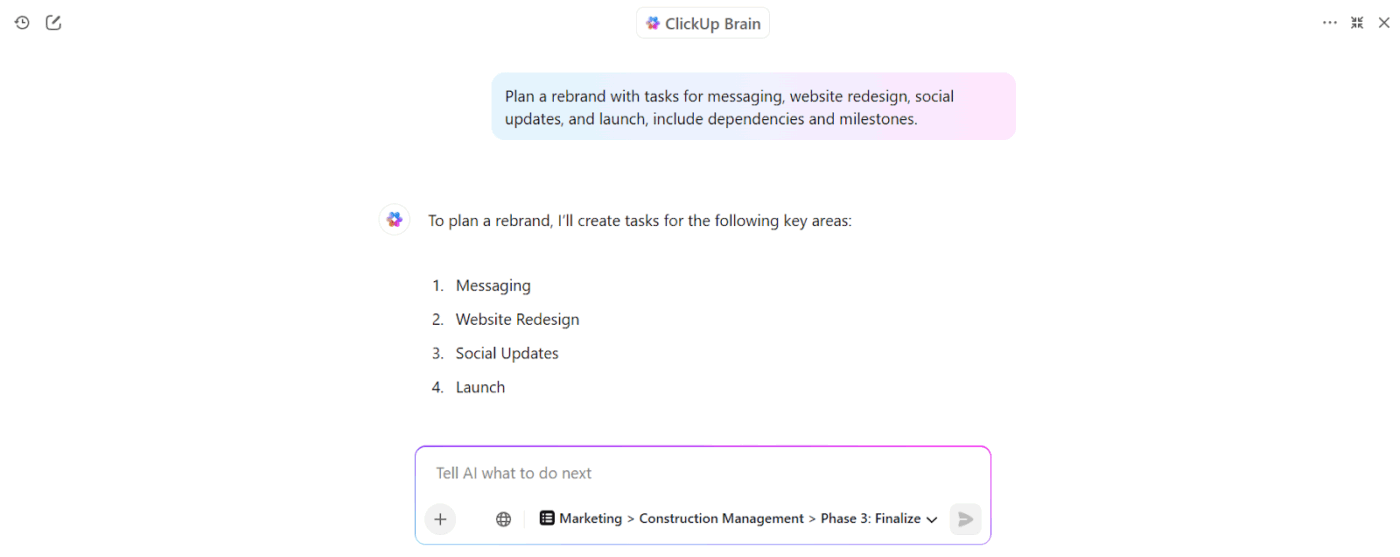
Puede responder a preguntas como «¿Qué tareas corren el riesgo de retrasarse?» o «¿Quién es el responsable del próximo entrega?» sin que tengas que rebuscar en los cronogramas.
Por ejemplo, si un gerente quiere saber qué tareas de la ruta crítica aún están incompletas, ClickUp Brain muestra la respuesta al instante. También resume el progreso para las partes interesadas, genera actualizaciones de estado e incluso sugiere ajustes cuando cambian las dependencias.
Crea planes profesionales en cuestión de minutos
La plantilla de cronograma de (diagrama de) Gantt de ClickUp ofrece a los equipos una forma estructurada pero flexible de planear el trabajo a lo largo de semanas o meses.
Valor añadido que obtienes con esta sencilla plantilla (diagrama de) Gantt:
- Vista resumida para condensar cronogramas complejos en puntos de control clave para la elaboración rápida de informes
- Agrupación lógica de tareas mediante fases preetiquetadas como Planificación, Creación, Revisión y Lanzamiento
- Señales visuales integradas que resaltan inmediatamente el progreso y los obstáculos
- Una vista de la guía de inicio que ayuda a los nuevos colaboradores a comprender rápidamente flujos de trabajo específicos
A continuación, la plantilla de gestión en cascada de ClickUp está diseñada para proyectos que siguen un proceso estricto y secuencial. Cada fase debe finalizar antes de que comience la siguiente, lo que la hace ideal para trabajos estructurados como el desarrollo de software, la construcción o proyectos con un alto grado de cumplimiento normativo.
Valor añadido que obtienes con esta plantilla:
- Estados detallados que reducen la ambigüedad en proyectos complejos y de múltiples fases
- Campos para capturar riesgos, como la probabilidad de retraso y el coste del impacto
- Hitos predefinidos en (diagrama de) Gantt que fijan el progreso en los traspasos clave entre fases
Haz un gráfico de tus planes de proyecto con ClickUp
Los cronogramas claros mantienen vivos los proyectos. Canva ofrece gráficos centrados en el diseño que quedan bien en los informes. Hojas de cálculo de Google admite actualizaciones en tiempo real y la colaboración entre equipos. Ambos son útiles, pero ninguno de los dos cubre todo el panorama.
ClickUp tiende puentes entre ambas.
Sus diagramas de (diagrama de) Gantt están enlazados directamente a tareas esenciales, se actualizan al instante y muestran las dependencias sin trabajo adicional. Puedes gestionar el progreso, realizar un seguimiento de los riesgos y presentar cronogramas en un solo lugar. Ese equilibrio entre función y claridad hace que ClickUp sea la opción práctica para los equipos que quieren algo más que imágenes estáticas u hojas de cálculo.
Regístrate hoy mismo en ClickUp y mantén todos tus proyectos en marcha. ✅
Preguntas frecuentes (FAQ)
Sí, Canva ofrece plantillas para (diagrama de) Gantt sencillos. Son adecuadas para presentaciones o informes, pero no se actualizan automáticamente cuando cambian los detalles de las tareas.
Canva es más fácil si solo necesitas un elemento visual pulido. Hojas de cálculo de Google requiere más configuración, pero te permiten edición y ajuste de cronogramas directamente. Para lograr un equilibrio entre facilidad y funcionalidad, ClickUp lo hace aún más sencillo con diagramas de (diagrama de) Gantt de arrastrar y soltar que se actualizan en tiempo real.
R. Sí, Hojas de cálculo de Google es gratis con una cuenta de Google. Puedes crear un gráfico básico utilizando fórmulas y formato de hoja de cálculo. ClickUp también tiene un plan gratuito que incluye diagramas de (diagrama de) Gantt dinámicos, lo que te ofrece más capacidad de gestión de proyectos sin coste alguno.
Puedes hacer uso compartido de diseños de Canva, pero el (diagrama de) Gantt no se actualizará automáticamente. Por otro lado, los (diagramas de) Gantt de ClickUp permiten a los equipos colaborar en tiempo real, realizar seguimiento de las dependencias y reflejar los cambios al instante.
De las dos, Hojas de cálculo de Google es mejor para planear, ya que permite edición y seguimiento de tareas. Pero si quieres una gestión de proyectos adecuada, ClickUp te ofrece diagramas de (diagrama de) Gantt escalables, prioridades de tareas y automatización en una sola plataforma.
El software de gestión de proyectos ClickUp es la mejor opción gratuita. A diferencia de Canva o Sheets, combina (diagrama de) Gantt con gestión de tareas, cronogramas y colaboración.
ClickUp está diseñado para escalar. Puede gestionar proyectos con dependencia, realizar seguimiento de las cargas de trabajo del equipo e integrarse con otras herramientas esenciales a medida que sus proyectos crecen.